vsFTPd服务器实用培训教程(doc 19页)
- 格式:doc
- 大小:8.64 MB
- 文档页数:23

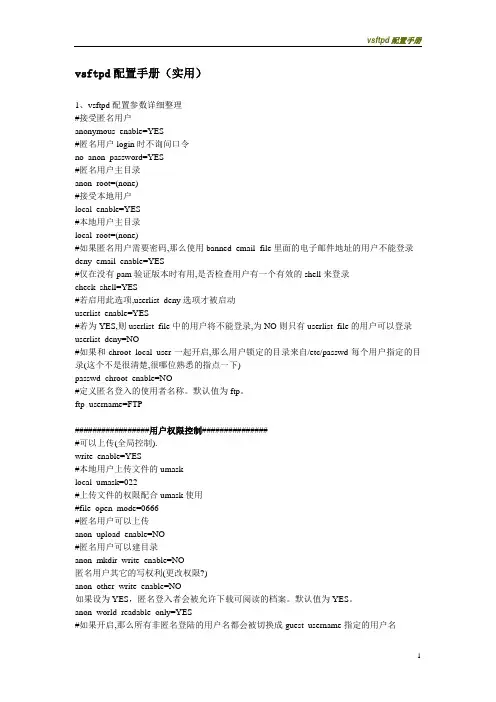
vsftpd配置手册(实用)1、vsftpd配置参数详细整理#接受匿名用户anonymous_enable=YES#匿名用户login时不询问口令no_anon_password=YES#匿名用户主目录anon_root=(none)#接受本地用户local_enable=YES#本地用户主目录local_root=(none)#如果匿名用户需要密码,那么使用banned_email_file里面的电子邮件地址的用户不能登录deny_email_enable=YES#仅在没有pam验证版本时有用,是否检查用户有一个有效的shell来登录check_shell=YES#若启用此选项,userlist_deny选项才被启动userlist_enable=YES#若为YES,则userlist_file中的用户将不能登录,为NO则只有userlist_file的用户可以登录userlist_deny=NO#如果和chroot_local_user一起开启,那么用户锁定的目录来自/etc/passwd每个用户指定的目录(这个不是很清楚,很哪位熟悉的指点一下)passwd_chroot_enable=NO#定义匿名登入的使用者名称。
默认值为ftp。
ftp_username=FTP#################用户权限控制################可以上传(全局控制).write_enable=YES#本地用户上传文件的umasklocal_umask=022#上传文件的权限配合umask使用#file_open_mode=0666#匿名用户可以上传anon_upload_enable=NO#匿名用户可以建目录anon_mkdir_write_enable=NO匿名用户其它的写权利(更改权限?)anon_other_write_enable=NO如果设为YES,匿名登入者会被允许下载可阅读的档案。
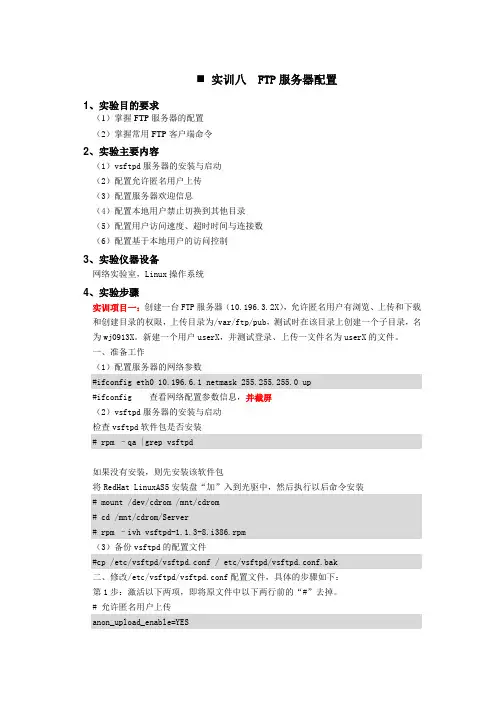
实训八 FTP服务器配置1、实验目的要求(1)掌握FTP服务器的配置(2)掌握常用FTP客户端命令2、实验主要内容(1)vsftpd服务器的安装与启动(2)配置允许匿名用户上传(3)配置服务器欢迎信息(4)配置本地用户禁止切换到其他目录(5)配置用户访问速度、超时时间与连接数(6)配置基于本地用户的访问控制3、实验仪器设备网络实验室,Linux操作系统4、实验步骤实训项目一:创建一台FTP服务器(10.196.3.2X),允许匿名用户有浏览、上传和下载和创建目录的权限,上传目录为/var/ftp/pub,测试时在该目录上创建一个子目录,名为wj0913X。
新建一个用户userX,并测试登录、上传一文件名为userX的文件。
一、准备工作(1)配置服务器的网络参数#ifconfig eth0 10.196.6.1 netmask 255.255.255.0 up#ifconfig 查看网络配置参数信息,并截屏(2)vsftpd服务器的安装与启动检查vsftpd软件包是否安装# rpm –qa |grep vsftpd如果没有安装,则先安装该软件包将RedHat LinuxAS5安装盘“加”入到光驱中,然后执行以后命令安装# mount /dev/cdrom /mnt/cdrom# cd /mnt/cdrom/Server# rpm –ivh vsftpd-1.1.3-8.i386.rpm(3)备份vsftpd的配置文件#cp /etc/vsftpd/vsftpd.conf / etc/vsftpd/vsftpd.conf.bak二、修改/etc/vsftpd/vsftpd.conf配置文件,具体的步骤如下:第1步:激活以下两项,即将原文件中以下两行前的“#”去掉。
# 允许匿名用户上传anon_upload_enable=YES# 允许匿名用户创建新目录anon_mkdir_write_enable=YES第2步:在原配置文件中添加下面一行,目的是开放匿名用户的浏览权限。
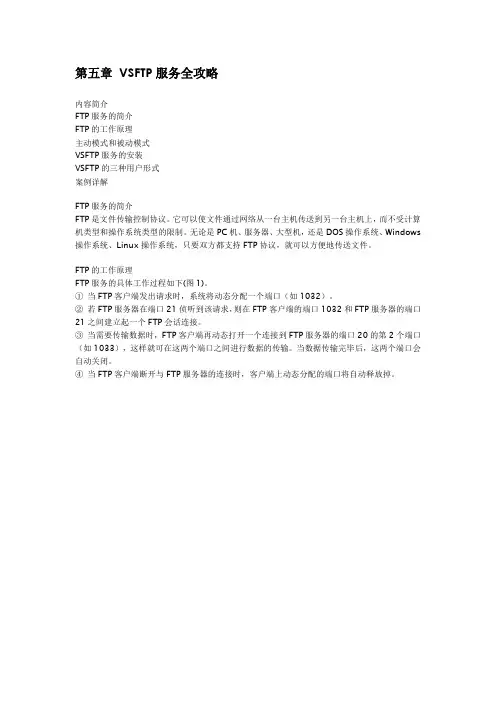
第五章VSFTP服务全攻略内容简介FTP服务的简介FTP的工作原理主动模式和被动模式VSFTP服务的安装VSFTP的三种用户形式案例详解FTP服务的简介FTP是文件传输控制协议。
它可以使文件通过网络从一台主机传送到另一台主机上,而不受计算机类型和操作系统类型的限制。
无论是PC机、服务器、大型机,还是DOS操作系统、Windows 操作系统、Linux操作系统,只要双方都支持FTP协议,就可以方便地传送文件。
FTP的工作原理FTP服务的具体工作过程如下(图1)。
①当FTP客户端发出请求时,系统将动态分配一个端口(如1032)。
②若FTP服务器在端口21侦听到该请求,则在FTP客户端的端口1032和FTP服务器的端口21之间建立起一个FTP会话连接。
③当需要传输数据时,FTP客户端再动态打开一个连接到FTP服务器的端口20的第2个端口(如1033),这样就可在这两个端口之间进行数据的传输。
当数据传输完毕后,这两个端口会自动关闭。
④当FTP客户端断开与FTP服务器的连接时,客户端上动态分配的端口将自动释放掉。
主动模式和被动模式根据数据连接的建立方式,FTP服务的数据传输可以分为Port(主动)模式和Passive(被动)模式。
主动模式是FTP服务器向FTP客户端传输数据的默认模式。
当FTP客户端请求以主动模式传输数据时,由客户端向服务端发送准备接收数据的IP地址和端口Y,该端口是大于1024的非特权端口。
服务端主动发起并建立连接到指定的IP地址和端口Y,所以称为”主动”模式。
在被动模式下,客户端通过PASV命令获得服务端IP地址和数据端口,然后向服务端发起连接请求,从而建立数据连接。
因此,服务器端只是被动地监听在指定端口上的请求,所以称之为”被动”模式。
主动模式和被动模式在主动模式中,FTP客户端随机开启一个大于1024的端口X向服务器的21号端口发起控制连接请求,然后开放X+1号端口进行监听;FTP服务器接受请求并建立控制连接会话。



Vsftpd服务详解Vsftpd的配置⽂件/etc/vsftpd/vsftpd.conf //主配置⽂件/etc/vsftpd/ftpusers //指定哪些⽤户不能访问ftp服务器/etc/vsftpd/user_list当在主配置⽂件vsftpd.conf中设置了userlist_enable=YES,userlist_deny=YES时,user_list中指定的⽤户不能访问ftp服务器。
当在主配置⽂件vsftpd.conf中设置了userlist_enable=YES,userlist_deny=NO时,仅仅user_list中指定的⽤户能访问ftp服务器。
增加新⽤户及设置⽤户的⼯作⽬录root@srsman]# adduser -d /opt/srsman -g ftp -s /sbin/nologin srsman [root@srsman]# passwd srsman可以修改⽤户的⼯作⽬录可以使⽤usermod命令使⽤⽅式: usermod -d 路径登录⽤户名修改⽤户⽬录的权限chown ftp /var/ftp/upload chmod 777 /var/ftp/upload实体账号不能登录时[root@www ~]# getsebool -a | grep ftpallow_ftpd_anon_write --> offallow_ftpd_full_access --> offallow_ftpd_use_cifs --> offallow_ftpd_use_nfs --> offftp_home_dir --> off<==就是这玩意⼉!要设定 on 才⾏!....(底下省略)....[root@www ~]#setsebool -P ftp_home_dir=1实体或匿名账号不能上传时:不过,在实际测试当中,却发现还是没办法上传呢!怎么回事啊?如果你有去看⼀下 /var/log/messages 的话,那就会发现啦!⼜是SELinux 这家伙呢!怎么办?就透过『 sealert -l ... 』在 /var/log/messages ⾥⾯观察到的指令丢进去,⽴刻就知道解决⽅案啦!解决⽅案就是放⾏ SELinux 的匿名 FTP 规则如下:[root@www ~]# setsebool -P allow_ftpd_anon_write=1[root@www ~]# setsebool -P allow_ftpd_full_access=1匿名ftp⽅式⼀般⽤于公共⽹络中,只要保证anonymous_enable=YES,即开启了匿名⽅式,重新加载配置⽂件或重启服务器即可。


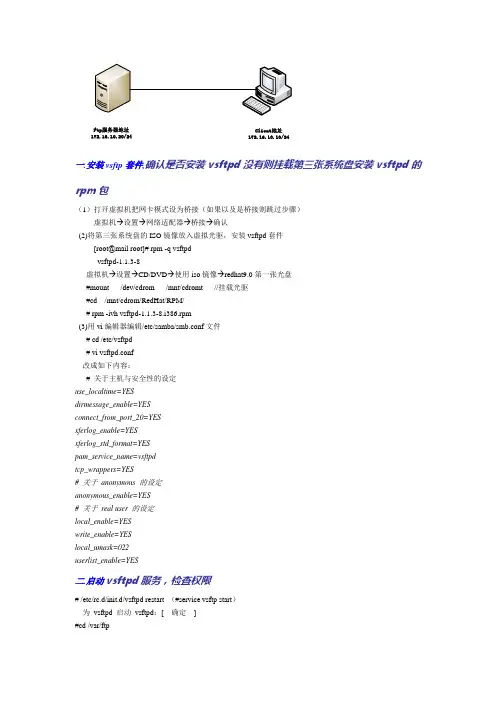
Ftp服务器地址172.16.10.20/24Client地址172.16.10.10/24一.安装vsftp套件,确认是否安装vsftpd没有则挂载第三张系统盘安装vsftpd的rpm包(1)打开虚拟机把网卡模式设为桥接(如果以及是桥接则跳过步骤)虚拟机→设置→网络适配器→桥接→确认(2)将第三张系统盘的ISO镜像放入虚拟光驱,安装vsftpd套件[root@mail root]# rpm -q vsftpdvsftpd-1.1.3-8虚拟机→设置→CD/DVD→使用iso镜像→redhat9.0第一张光盘#mount /dev/cdrom /mnt/cdromt //挂载光驱#cd /mnt/cdrom/RedHat/RPM/# rpm -ivh vsftpd-1.1.3-8.i386.rpm(3)用vi编辑器编辑/etc/samba/smb.conf文件# cd /etc/vsftpd# vi vsftpd.conf改成如下内容:# 关于主机与安全性的设定use_localtime=YESdirmessage_enable=YESconnect_from_port_20=YESxferlog_enable=YESxferlog_std_format=YESpam_service_name=vsftpdtcp_wrappers=YES# 关于anonymous 的设定anonymous_enable=YES# 关于real user 的设定local_enable=YESwrite_enable=YESlocal_umask=022userlist_enable=YES二.启动vsftpd服务,检查权限# /etc/rc.d/init.d/vsftpd restart (#service vsftp start)为vsftpd 启动vsftpd:[ 确定]#cd /var/ftp[root@mail ftp]# ll -d . //查看ftp目录权限,如果允许匿名用户上传数据请确保other组可写drwxrwxr-x 5 root root 4096 11月26 15:30 .#chmod o+w ftp三.测试客户端(1)匿名登陆:(2)本地用户登录:(3)下载(4)上传t (5).message文件,欢迎内容#cd /home/redhat#echo “welcom”> .message(6)使用IE浏览器登陆。
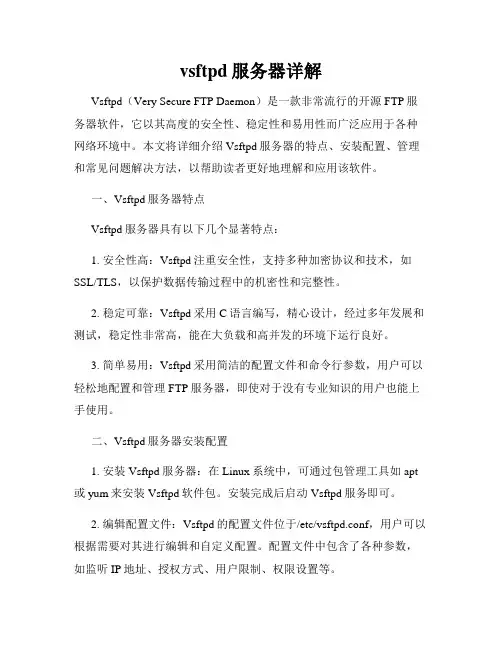
vsftpd服务器详解Vsftpd(Very Secure FTP Daemon)是一款非常流行的开源FTP服务器软件,它以其高度的安全性、稳定性和易用性而广泛应用于各种网络环境中。
本文将详细介绍Vsftpd服务器的特点、安装配置、管理和常见问题解决方法,以帮助读者更好地理解和应用该软件。
一、Vsftpd服务器特点Vsftpd服务器具有以下几个显著特点:1. 安全性高:Vsftpd注重安全性,支持多种加密协议和技术,如SSL/TLS,以保护数据传输过程中的机密性和完整性。
2. 稳定可靠:Vsftpd采用C语言编写,精心设计,经过多年发展和测试,稳定性非常高,能在大负载和高并发的环境下运行良好。
3. 简单易用:Vsftpd采用简洁的配置文件和命令行参数,用户可以轻松地配置和管理FTP服务器,即使对于没有专业知识的用户也能上手使用。
二、Vsftpd服务器安装配置1. 安装Vsftpd服务器:在Linux系统中,可通过包管理工具如apt 或yum来安装Vsftpd软件包。
安装完成后启动Vsftpd服务即可。
2. 编辑配置文件:Vsftpd的配置文件位于/etc/vsftpd.conf,用户可以根据需要对其进行编辑和自定义配置。
配置文件中包含了各种参数,如监听IP地址、授权方式、用户限制、权限设置等。
3. 用户管理:Vsftpd支持本地用户和虚拟用户两种模式。
本地用户是指系统中已存在的用户,而虚拟用户是指在Vsftpd服务器中单独管理的用户。
用户信息和密码可以存储在系统用户数据库中,也可以使用独立的数据库文件。
4. 文件权限控制:Vsftpd提供了灵活的文件权限控制机制,可以限制用户的上传和下载权限,防止非法操作和数据泄露。
用户的主目录、上传目录和下载目录可以根据需要进行设置。
5. 安全传输:Vsftpd支持SSL/TLS加密传输,可以使用自签名证书或第三方证书来保护数据在传输过程中的安全性。
用户可以在配置文件中设置相应的参数和路径。
作者:北南南北,正在修订之中来自:摘要:vsFTPD是一款小巧易用FTP服务器程序;本文面向初学者的一点疑问,能让初学者在最短的时间内学会最简单的vsftpd服务器的架设;本文应该算是初学者练手篇;正在更新之中;本文基于vs.3;欢迎大家共同修订本教程,有些功能的实现,需要大家参与;您可以以留言的形式参与,我会每天把大家的留言整理加入文档;谢谢。
目录+++++++++++++++++++++++++++++++++++++++++++正文+++++++++++++++++++++++++++++++++++++++++++1、vsFTPd,目前常用FTP服务器套件;vsFTPd是一款在Linux发行版中最受推崇的FTP服务器程序;特点是小巧轻快,安全易用;能让其自身特点得发发挥和掌握,也然最主要的是会用;目前在开源操作系统中常用的FTPD套件主要有ProFTPD、PureFTPd和wuftpd等;至于哪个FTP服务器套件更好,哪个是你最熟悉的,哪个就是最好的;2、ftp 用户管理解说;FTP服务器对用户的管理,在默认的情况下是根据/etc/passwd及/etc/group 来进行的,所以我们一定要了解Linux系统用户和用户组的管理,用户和用户组的管理是一切应用的的基础,有的弟兄不想去了解基础的东西,就想一步成架好各种服务器,事实证明这种学习方法是最不明智的;虽然在您可能在几分钟启动了ftp服务器,但遇到问题时,您不一定能知道是哪里出错;所以基础还是极为重要的;推荐文章:2.1、匿名ftp 用户和用户组的理解;当我们访问各大FTP上访问时,可能我们不去想我们以什么身份登录的,如果他的FTP允许匿名登录的话;比如我们在浏览器上打入;或我们会发现上面的两行最终都能访问,而且显示的结果也完全一样,最终都跳到地址;那我们访问这个FTP时,是不是有用户和密码呢?是的,也是需要在的,只是在服务器端允许匿名访问,而匿名访问的用户名和密码都是ftp,只是我们因为匿名访问,没有感觉到他有用户名和密码罢了。
我们用pkill vsftpd 来杀死vsftpd进程,这样就把vsFTPd关闭,用psgrep vsftpd 来查看进程,如果没有进程,证明vsFTPd已经关掉;当然也要用到root权限。
[root@localhost ~]# pkill vsftpd[root@localhost ~]# pgrep vsftpd4.2、在Fedora/Redhat/CentOS中vsFTPd 服务器的启动和关闭:在Fedora/Redhat/CentOS中,也可以用下面的方法来启动vsFTPd;当然也要用到root权限;[root@localhost beinan]# /etc/init.d/vsftpd start为vsftpd 启动vsftpd: [ 确定 ]重新启动vsFTPd用下面的命令;[root@localhost beinan]# /etc/init.d/vsftpd restart关闭vsftpd:[ 确定 ]为vsftpd 启动vsftpd: [ 确定 ]关掉vsFTPd服务器,应该用下面的命令;[root@localhost beinan]# /etc/init.d/vsftpd stop关闭vsftpd:[ 确定 ]5、vsFTPd的服务器和防火墙及SELINUX的关系;(重要)我在论坛上看到有些弟兄说vsFTPd服务器启动正常,但却不能访问或用户不能上传文件,我感觉应该是防火墙或SELINUX的事;可能FTPD服务器被防火墙或SELINUX的安全机制防住了。
所以您必须要让防火墙通过ftp,当然也要让SELINUX通过ftp服务器才行;在Fedora/Redhat/CentOS中,您要设置一下防火墙,可以把防火墙关掉,或者在自定义中让ftp “通过”防火墙;[root@localhost ~]# system-config-securitylevel-tui或者运行一下如下的命令,清除防火墙规则(通用);[root@localhost beinan]# iptables -F关于SELINUX服务器的解说,可能老手或新手对SELINUX都有点麻烦,建议您SELINUX;或者让vsFTPd服务器跳过SELINUX启动;也就是说要用到;这在Fedora/Redhat/CentOS中这样启动vsFTPd 服务器是有效的;当然您可也可以关掉SELINUX,在/etc/selinux/config 配置文件如下;/etc/selinux/config# This file controls the state of SELinux on the system.# SELINUX= can take one of these three values:# enforcing - SELinux security policy is enforced.# permissive - SELinux prints warnings instead of enforcing.# disabled - SELinux is fully disabled.SELINUX=Disabled #这样就把SELINUX服务器关掉了,请重新启动系统;# SELINUXTYPE= type of policy in use. Possible values are:# targeted - Only targeted network daemons are protected.# strict - Full SELinux protection.SELINUXTYPE=targeted6、500 OOPS: vsftpd: refusing to run with writable anonymous root如果我们已经把vsFTPd服务器启动好了,但登录测试是会出现类似下面的提示;500 OOPS: vsftpd: refusing to run with writable anonymous root这表示ftp用户的家目录的权限不对,应该改过才对;[root@localhost ~]# more /etc/passwd |grep ftpftp:x:1000:1000:FTP User:/var/ftp:/sbin/nologin我们发现ftp用户的家目录在/var/ftp,就是这个/var/ftp的权限不对所致,这个目录的权限是不能打开所有权限的;是您运行了chmod 777 /var/ftp所致;如果没有ftp用户这个家目录,当然您要自己建一个;如下FTP用户的家目录是不能针对所有用户、用户组、其它用户组完全开放;[root@localhost ~]# ls -ld /var/ftpdrwxrwxrwx 3 root root 4096 2005-03-23 /var/ftp修正这个错误,应该用下面的办法;[root@localhost ~]# chown root:root /var/ftp[root@localhost ~]# chmod 755 /var/ftp有的弟兄可能会说,那匿名用户的可读、可下载、可上传怎么办呢?这也简单,在/var/ftp下再建一个目录,权限是777的就行了,再改一改vsftpd.conf就OK了;没有什么难的;vsFTPd出于安全考虑,是不准让ftp用户的家目录的权限是完全没有限制的,您可以去读一下vsFTPd 的文档就明白的了;否则也不能称为最安全的FTP服务器了,对不对?7、关于vsFTPd配置文件的说明;vsftpd.conf是vsFTPd服务器的配置文件,此文件一般是/etc/vsftpd.conf或/etc/vsftpd/vsftpd.conf ,以系统为准吧。
vsftpd.conf配置文件就是vsFTPd服务器的全局控制文件,此配置文件中,每行应该算做一个规则;前面带有#号的服务器不会解释,这和apache 的配置文件类似;#后所接的内容一般是说明性的,或者是关掉某些功能的选项;vsftpd.conf 这个配置文件并不包括所有您想实现的功能,有些功能的实现,我们要自己动手来解决,我们要学会查vsFTPd的文档和FAQ等,虽然是英文的,但都是比较简单的;我们要习惯看洋文文档,为什么呢?因为Linux本来就是洋人厉害,重量级的软件都是洋人的。
呵,兄弟不要抱怨,谁让我们落后了呢?注意:修改完配置文件后,一定要重启vsFTPd服务器才能生效,切记~~8、关于vsFTPd服务器的一些常用功能的实现;8.1、关于匿名上传下载的实现;关于匿名上传,其实也比较简单,首先我们要修改一下vsftpd.conf ,此文件位于/etc/目录下,可能是/etc/vsftpd.conf,也可能是/etc/vsftpd/vsftpd.conf文件。
以您的系统环境为准;首先:我们要改一下vsftpd.conf,确保有以下几行;anonymous_enable=YESanon_upload_enable=YESanon_mkdir_write_enable=YESanon_umask=022其次:在ftp用户家目录的下建一个文件夹,并修改其权限为完全开放;ftp用户的家目录在哪?我们前面已经说了,要通过/etc/passwd来查看;也可以通过finger ftp来查看;[root@localhost beinan]# finger ftpLogin: ftp Name: FTP User Directory: /var/ftp Shell: /sbin/nologin这说明ftp用户的家目录在/var/ftp ,我们要在这个目录下建一个目录,然后把他的权限设置为任何用户可读可写可执行就行了;一般的情况下,在发行版中,有一个/var/ftp/pub的目录,如果没有,您也可以自己建一个;把配置文件改好后,只要把/var/ftp下的任何一个目录的权限打开,都可以用来匿名上传和下载;比如您想让匿名用户上传和下载都在/var/ftp/pub,就可以把/var/ftp/pub的权限打开,如果没有这个目录,您要自己建一个;[root@localhost ~]# mkdir /var/ftp/pub[root@localhost ~]# chmod 777 /var/ftp/pub这样上传的时候传到pub目录就OK了,对不对??8.2、关于添加本地用户及打开读写权限示例;FTP用户一般是不能登录系统的,这也是为了安全。
在系统中,没有权限登录系统的用户一般也被称之为虚拟用户;虚拟用户也是要写进/etc/passwd中;这只是一种虚拟用户的方法,但说实在的并不是真正的虚拟用户,只是把他登录SHELL的权限去掉了,所以他没有能力登录系统;如果我们想把beinan这个用户目录定位在/opt/beinan这个目录中,并且不能登录系统;我们应该如下操作[root@localhost ~]# adduser -d /opt/beinan -g ftp -s /sbin/nologin beinan[root@localhost ~]# passwd beinanChanging password for user beinan.New password:Retype new password:passwd: all authentication tokens updated successfully.[root@localhost ~]#其实这还是不够的,还要改一下配置文件vsftpd.conf ,以确保本地虚拟用户能有读写权限;local_enable=YESwrite_enable=YESlocal_umask=0228.4、如何实现虚拟路径?比如:/home/a 映射为 ftp://localhost/a/home/b/c 则为 ftp://localhost/c其实这个不能说是vsFTPd的内容,其实我们早就接触过了,可能我们没有注意,我们可以通过如下的方法来实现。
[root@localhost ~]# mount --bind [原有的目录] [新目录]比如我的ftp的默认目录是/var/ftp,我想把/mnt/LinG/WinSoft文件夹,映射到/var/ftp目录中,我就如下操作我们要先在/var/ftp目录中建一个目录[root@localhost ~]# mkdir /var/ftp/WinSoft然后执行mount命令[root@localhost ~]# mount --bind /mnt/LinG/WinSoft /var/ftp/WinSoft这样就OK了。